Werbung
Das Kommentieren eines physischen Buches - Markieren wichtiger Passagen, Hervorheben spezieller Wörter, Schreiben von Notizen am Rand - ist eine gute Möglichkeit, es für immer zu trüben. Glücklicherweise sind Anmerkungen beim digitalen Lesen oder im Web nicht so zerstörerisch.
Die richtigen Arten von Anmerkungen am richtigen Ort können Ihnen helfen, sich besser zu erinnern und produktiver zu sein. Im Web sind Anmerkungen auch wertvoll, wenn Sie mit einem Team an Dokumenten zusammenarbeiten.
Aber wie helfen Ihnen Anmerkungen? Und wie können Sie anfangen, das, was Sie lesen, auf eine Weise zu kommentieren, die nicht schwierig oder unpraktisch ist? Hier finden Sie alles, was Sie über Anmerkungen im digitalen Zeitalter wissen müssen.
Was ist eine Anmerkung?
Annotation ist ein ausgefallenes Wort für „Markieren eines Satzes, eines Absatzes, einer Seite oder etwas anderem“. Es gibt verschiedene Markup-Tools, mit denen Sie Ihre Anmerkungen kommentieren können lesen: einen Satz unterstreichen, einen Textmarker verwenden, einen Kommentar mit einem Pfeil hinzufügen, mit einem Symbol markieren, eine Form darum zeichnen, eine Post-It-Notiz darauf markieren, etc.
Das Konzept der Annotation bleibt unabhängig vom verwendeten Medium gleich, aber die verfügbaren Tools zum Erstellen dieser Annotationen können unterschiedlich sein. Mehr dazu später in diesem Artikel.
Wie sind Anmerkungen nützlich?
Wenn Sie Text markieren, führen Sie tatsächlich ein Gespräch mit dem, was Sie lesen. Eine Anmerkung ist also aus fünf Hauptgründen wichtig:
- Es verbessert Ihr Leseverständnis.
- Es hilft Ihnen, eine Reaktion aufzuschreiben und Ideen zu verbinden.
- Sie können die wichtigen Details für die Recherche und den Rückruf filtern.
- Es kann Ihnen helfen, die Informationen besser zu visualisieren.
- Es verbessert die Zusammenarbeit.
Denk darüber so: Lesen ist eine passive Aktivität. Zu Informationen verstehen und sich daran erinnern So merken Sie sich, was Sie mit einfachen Tools gelesen habenMehr zu lesen bringt dir nichts, wenn du nichts behalten kannst, was du liest. Verwenden Sie diese Tipps, wenn Sie sich nur schwer daran erinnern können, was Sie gelesen haben. Weiterlesen Sie müssen verfolgen, was Sie lesen, und es mit dem Wissen verbinden, das Sie bereits haben. Sie müssen auch die Teile markieren, die Sie nicht verstehen, damit Sie später darauf zurückkommen können. Kurzum: Sie müssen ein aktiver Leser werden.
Ihr Gehirn muss Informationen verarbeiten. Der Akt der Annotation ist eine der wichtigsten, aber rudimentären Fähigkeiten, die jedem helfen können, vom Kindergarten bis zur Promotion.
Beachten Sie jedoch eine Einschränkung: Anmerkungen sind am effektivsten, wenn sie sparsam und zielgerichtet ausgeführt werden. Unterstreichen oder markieren Sie nicht zu viel.
So kommentieren Sie ein E-Book
Das Kommentieren eines E-Books ist einfach. Alle E-Reader verfügen über integrierte Anmerkungswerkzeuge. Sie werden auch von anderen Notizenfunktionen unterstützt. Lassen Sie uns sehen, wie der Prozess in drei beliebten Ereadern funktioniert:
Anmerkungen in mobilen Kindle-Apps
Wir haben Ihnen bereits gezeigt, wie es geht Richten Sie den Kindle Paperwhite ein und verwenden Sie ihn So richten Sie Ihren Kindle Paperwhite ein und verwenden ihnHaben Sie gerade einen neuen Kindle Paperwhite? In diesem Fall finden Sie hier unsere Anleitung zum Einrichten, Verwenden und Optimieren der Einstellungen Ihres Kindle. Du wirst in kürzester Zeit ein Meister sein! Weiterlesen . Das Kommentieren eines Textblocks ist eine einfache Sache, bei der Sie Ihren Finger über den Text ziehen, um ihn hervorzuheben. Die Kindle-Apps für Android und iOS folgen ebenfalls der gleichen Methode.
- Öffnen Sie die Kindle-App und tippen Sie auf ein Buch, um es zu öffnen (Screenshot stammt von iOS).
- Markieren Sie das Wort, den Satz oder den Absatz, indem Sie mit den Fingern darüber ziehen, um es auszuwählen.
- Die Hervorhebungssymbolleiste wird angezeigt, sobald Sie Ihren Finger vom Bildschirm heben.
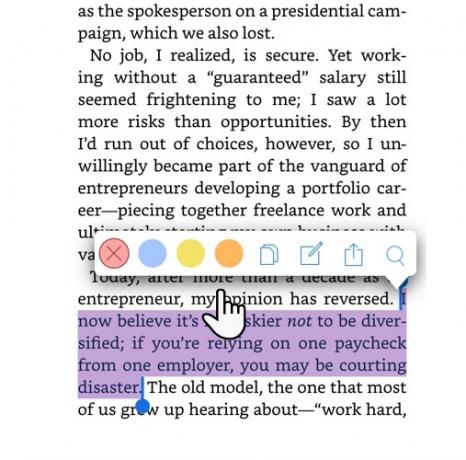
- Im Gegensatz zum Kindle Paperwhite können Sie wähle eine Farbe für das Highlight. Sie können auch auf klicken Kopieren Symbol oder tippen Sie auf das Anmerkungen Symbol, um dem kommentierten Text Ihre eigenen Gedanken hinzuzufügen. Denken Sie daran, auf zu tippen speichern Schaltfläche nach Eingabe Ihrer Notiz.
Alle Notizen und Highlights können in der App und auch auf Ihrer angezeigt werden Amazon Kindle-Kontoseite.
Anmerkungen in iBooks
Der Standard-E-Book-Reader von Apple bietet Ihnen eine der saubersten Leseerlebnisse auf seinen Geräten. Die Methode zum Kommentieren von Text ähnelt den Kindle-Apps mit einem kleinen Unterschied. Sie können eine andere Farbe für die Hervorhebungen auswählen und Notizen hinzufügen. Aber es erlaubt Ihnen auch Text unterstreichen.
- Öffnen Sie ein Buch mit der iBooks-App auf Mac, iPhone oder iPad.
- Markieren Sie das Wort, den Satz oder den Absatz, indem Sie mit den Fingern darüber ziehen, um es auszuwählen.
- Tippen Sie auf die Auswahl, um die Anmerkungssymbolleiste anzuzeigen. Wählen Sie eine Farbe für die Hervorhebung oder verwenden Sie die Unterstreichungsfunktion. Sie können auch auf das Notizen-Symbol tippen, um der Auswahl eine Haftnotiz hinzuzufügen.
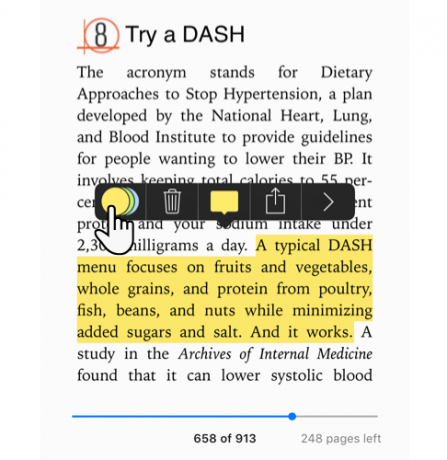
- Überprüfen Sie alle Notizen und Markierungen auf einem iOS-Gerät, indem Sie auf das Menüsymbol (drei horizontale Balken oben links) und dann auf das tippen Anmerkungen Tab. Die macOS iBooks-App verfügt über eine eigene Notes-Schaltfläche.
Trinkgeld: Verwenden Sie die verschiedenen Farben, um Ihre Anmerkungen farblich zu kennzeichnen. Beispielsweise kann eine rosa Markierung verwendet werden, um einen Zweifel oder eine Abfrage anzuzeigen, während eine grüne Markierung für eine Idee verwendet werden kann, mit der Sie eine Verbindung herstellen.
Google Play Books
Sie können ein Buch mit Ihrem Computer oder der Google Play Books-App "Play Books" markieren und einem Buch hinzufügen. Die Methode ähnelt wiederum der iBooks-App.
So kommentieren Sie ein PDF-Dokument
Die gute Nachricht ist, dass der Schwerpunkt hauptsächlich auf dem Kommentieren von PDF-Dokumenten liegt, da dies das am häufigsten verwendete Format ist. Annotation ist auch ein Standardfunktionssatz allgemeiner Tools, die sowohl unter Windows als auch unter MacOS verfügbar sind. Schauen wir uns an, was eingebaut ist.
Kommentieren Sie eine PDF-Datei unter Windows 10
Microsoft Edge war der erste Browser, der PDF-Anmerkungen nativ zuließ. Das Windows 10 Fall Creators Update brachte PDF-Anmerkungen mit Highlights und Notizen. Das Einfärben bietet auch ein weiteres wichtiges Tool, mit dem Sie PDFs, Websites und sogar EPUBs mit Anmerkungen versehen können. Das Einfärben funktioniert jedoch besser auf Touchscreens.
- Klicken Sie mit der rechten Maustaste auf ein PDF-Dokument und wählen Sie Öffnen Sie mit> Microsoft Edge.
- Markieren Sie den Text, um das Anmerkungsmenü mit vier Optionen anzuzeigen. Wählen Sie die Farbe für den Textmarker, fügen Sie eine Notiz hinzu, kopieren Sie das Textstück oder klicken Sie auf die Cortana-Schaltfläche, um ein Flyout zu öffnen und das Wort oder den Text zu recherchieren.
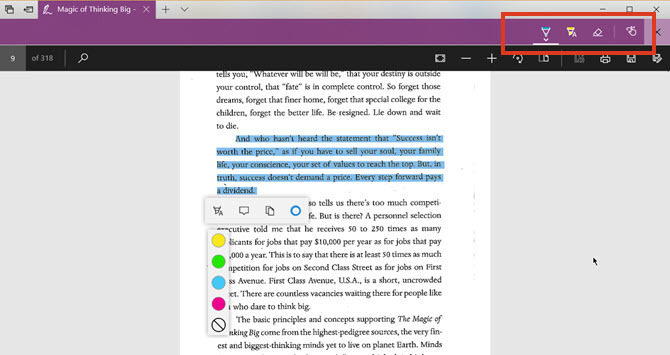
- So verwenden Sie die Einfärben Optionen Klicken Sie im Menü auf die Schaltfläche Notizen hinzufügen (links neben der Schaltfläche Teilen). Wählen Sie den Kugelschreiber, den Textmarker, den Radiergummi oder das Touch Writing-Werkzeug aus, um die PDF-Datei zu markieren. Wählen Sie die Farbe aus der Palette aus, die unter dem Kugelschreibersymbol verfügbar ist.
Die Anmerkungsfunktion ist gerecht Ein weiterer Grund, den Edge-Browser zu verwenden 10 Gründe, warum Sie Microsoft Edge jetzt verwenden solltenMicrosoft Edge markiert einen vollständigen Bruch mit dem Markennamen Internet Explorer und tötet dabei einen 20 Jahre alten Stammbaum. Hier ist, warum Sie es verwenden sollten. Weiterlesen als sekundärer Browser auf Ihrem Computer.
Kommentieren Sie ein PDF auf dem Mac
Die Vorschau-App auf Ihrem MacOS ist eines der unterschätzten Tools. Das Markup-Menü in der Vorschau ist eine der nützlicheren Funktionen. Sie können es verwenden, um Informationen für sich selbst zu hinterlassen oder Änderungen an einem PDF-Dokument während der Zusammenarbeit vorzuschlagen.
- Gehe zu Ansicht> Markup-Symbolleiste anzeigen oder klicken Sie oben rechts auf das Symbol (Skizzenstift).
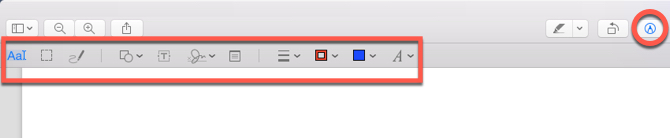
- Verwenden Sie die Auswahl- und Markup-Tools, um das PDF mit Anmerkungen zu versehen. Sie können schreiben, skizzieren, zeichnen, Formen verwenden, Notizen hinzufügen, signieren und das Format für alle ändern.
- Klicken Erledigt Nachdem Sie das PDF markiert haben.
Die Vorschau-App bietet alles, was Sie brauchen. Du kannst sogar Erstellen, Zusammenführen und Teilen von PDF-Dokumenten Erstellen, Zusammenführen, Teilen und Markieren von PDF-Dokumenten auf einem MacZahlen Sie nicht für PDF-Software! Konvertieren Sie Dokumente, führen Sie PDFs zusammen oder teilen Sie sie und kommentieren und signieren Sie Formulare kostenlos auf Ihrem Mac. Weiterlesen damit.
So kommentieren Sie ein Bild
Bildanmerkungstools sind ein Dutzend im Web. Wir werden sie hier also nicht im Detail behandeln. Mit jedem guten Screenshot-Tool können Sie das Bild mit Anmerkungen versehen. Sie können zurück zu gehen Apple Preview unter macOS und Malen Sie unter Windows.
Hier sind ein paar andere Dinge, die Sie sich ansehen können:
- Canva (Netz)
- IrfanView (Windows)
- Droplr (Mac)
- Bildschirmmaster (Android)
- Kommentierbar (iOS)
Und vergessen wir nicht zwei der besten kostenlosen All-in-One-Tools, mit denen wir Bilder und Dokumente mühelos mit Anmerkungen versehen können: Google Drive Einfache Zusammenarbeit mit Online Annotation auf Google DriveEs stehen spezielle Annotation-Webanwendungen zur Verfügung, die in Google Drive integriert sind und die Kommunikation mit anderen über Ihr Dokument erleichtern. Wir sehen uns die besten Annotationstools für Google Drive an. Weiterlesen und Evernote.
So kommentieren Sie eine Website
Der größte Teil unserer Lektüre findet im Internet statt. Mithilfe eines Anmerkungswerkzeugs können Sie dem, was Sie lesen, einen Kontext hinzufügen. Nochmal, Microsoft Edge und sein Markup-Toolkit Sie können Notizen schreiben, kritzeln und auch auf Webseiten hervorheben. Es besteht jedoch eine gute Chance, dass Sie den größten Teil Ihres Browsings in Google Chrome ausführen. Dem Browser fehlen native Anmerkungsfunktionen, aber es gibt genügend Erweiterungen, um die Lücke zu schließen.
Hier sind einige der besten Erweiterungen zum Kommentieren von Websites.
- Liner
- Beanote
- Hypothese
- Diigo Web Collector
- Super Screenshot
- Nimbus Capture
- qSnap
Trinkgeld: Wenn Sie auf Firefox sind, schauen Sie sich das an Firefox-Screenshots von Mozilla, das grundlegende integrierte Anmerkungen mit seinen Screenshots hat.
Anmerkungen auf den Punkt gebracht: Markieren, beibehalten und abrufen
Es reicht nicht aus, nur mit Anmerkungen zu beginnen - Sie müssen es richtig machen, um die besten Ergebnisse zu erzielen.
Wissenschaft empfiehlt dringend dass Sie es vermeiden, Notizen auf dem Computer zu machen. Verwenden Sie stattdessen Langhand. Selbst dann kann die Annotation die ersten Vorarbeiten für Sie erledigen, wenn Sie die Informationen sammeln. Übergeben Sie sie dann Ihren eigenen verarbeitenden und analytischen Gehirnzellen.
Zum Beispiel benutze ich Anmerkungswerkzeuge, um verlangsame die Geschwindigkeit meiner eigenen Vergesslichkeit So organisieren und merken Sie sich einfach alle Life Hack-Tipps, die Sie lesenWir vergessen Dinge, wenn wir sie nicht wiederholen. Das sind schlechte Nachrichten für die endlosen Worte der Weisheit, die wir jeden Tag lesen. Die gute Nachricht ist, dass Vergesslichkeit besiegt werden kann. Weiterlesen . Das Web kann uns mit Informationen überfluten, aber es gibt uns auch die Werkzeuge, um sie intelligent zu verwalten.
Saikat Basu ist der stellvertretende Redakteur für Internet, Windows und Produktivität. Nachdem er den Schmutz eines MBA und eine zehnjährige Marketingkarriere beseitigt hat, hilft er nun leidenschaftlich anderen, ihre Fähigkeiten zum Geschichtenerzählen zu verbessern. Er hält Ausschau nach dem fehlenden Oxford-Komma und hasst schlechte Screenshots. Aber Ideen für Fotografie, Photoshop und Produktivität beruhigen seine Seele.

